Как да използвате Microsoft Word по-лесно да се работи с акроним, leephone
За всеки път, не да се коригират грешките, допуснати при отпечатване на текст в WORD, тоест има опция, която от своя страна ще замяна на сгрешените думи или неправилни прекратяване и отстъпки за дешифриране. Но вие трябва да работят малко и въведете думите, които най-често се срещат в текста.
Можете също така да програмирате предложенията, които са също често срещани. Например. в текста, като напишете съкращения MA, а вие трябва да отпечатате на Министерството на земеделието. Можете да въведете текста на Моа, пресата, както трябва да бъде празен, а WORD заявление го декриптира само себе си. Въпреки това, понякога е необходимо да се коригира до края, но това е рядкост.
Представете си, има съкращения, които се състоят от няколко думи. И колко време е необходимо, за да го за печат. В едно проучване в интернет показа, че не всеки използва тази функция, или вариант, който се намира в WORD-е, и е от голяма полза, ако той е настроен правилно и правилно да ги използват.
Как да се опрости работата с дешифрирането съкращения?
Първи пример (ръчно). Слово за настройка.
Време отнема процес, но си струва. Вие губите малко време на снимачната площадка на грешни думи и съкращения. Вие ще видите за себе си в бъдеще, тъй като това ще бъде лесно и бързо да въвежда, а ефективността може да се увеличи значително.
- Първото нещо, което трябва да се отвори самата програма Microsoft Word
- Тогава ще трябва да кликнете върху раздела Файл
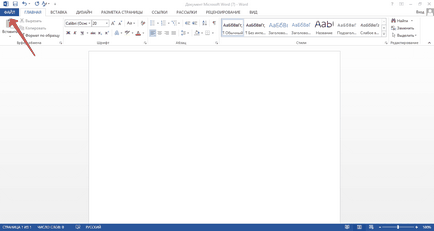
- После лявата колона намерите настройките и кликнете върху раздела
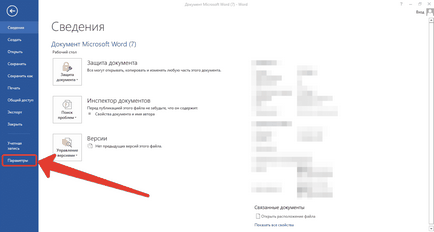
- Сега трябва да кликнете върху бутона Правопис
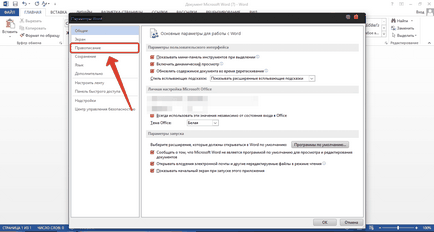
- След това кликнете върху Опции за автокоригиране
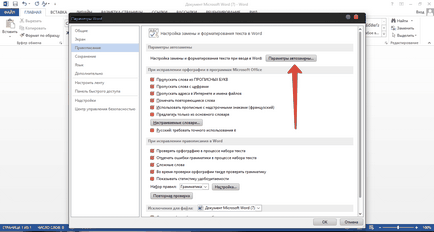
- В областта, влиза на мястото на една дума, която често пиша грешка.
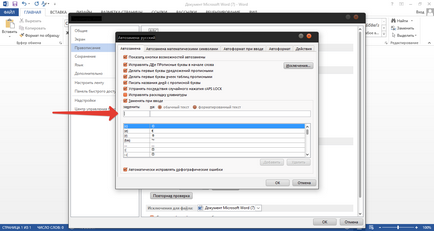
- Във втората колона, за да въведете правилната дума.
- След това, вие трябва да кликнете върху бутона OK
- Ако имате повече от един намаляване, и повече, след това повторете стъпките отново.
Второ изпълнение (автоматично). Прост, лесен.
Процесът не е много трудоемко, но все пак трябва да работим усилено. Просто някои нови текстове (може би стари), че Word ще идентифицира и подчертават в червено, ще бъде необходимо да се наемат по-бавно от обикновено, пишете. След известно време, вашите инвестиционни усилия ще дадат добър резултат.
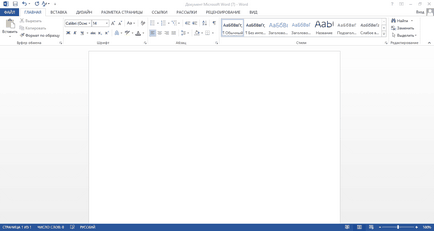
- Open Text. , който възнамерявате да отпечатате, или нов текст
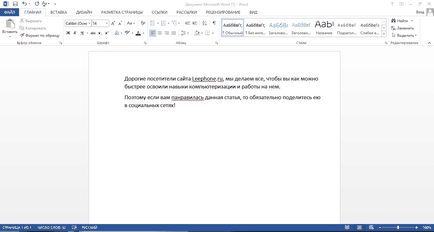
- Когато пишете някои думи с Microsoft Word открива грешки и подчертава, червената линия
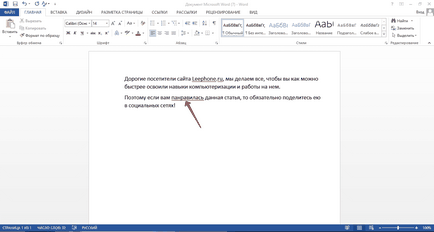
- Поставете курсора върху една дума с червена линия, и щракнете с десния бутон на мишката.
- Отворете контекстното меню
- В това меню, намерете раздела автокоригиране
- Появява Tab, за дума, за да замени сгрешена дума
- Ако Microsoft Word е такава една дума, той ще ви предложи му
- В бъдеще, когато печатате текст, самото приложение Microsoft Word ще бъде заменена от думата е правилна, натиснете клавиша за интервал
Много удобна функция, но за съжаление, той има значителен недостатък. Когато преинсталирате Microsoft Office, тази опция е настроена на нула. Това означава, че всички записани думите са изтрити, и целият процес ще трябва да започне наново. Тази функция, би било добре да се работи в Microsoft.